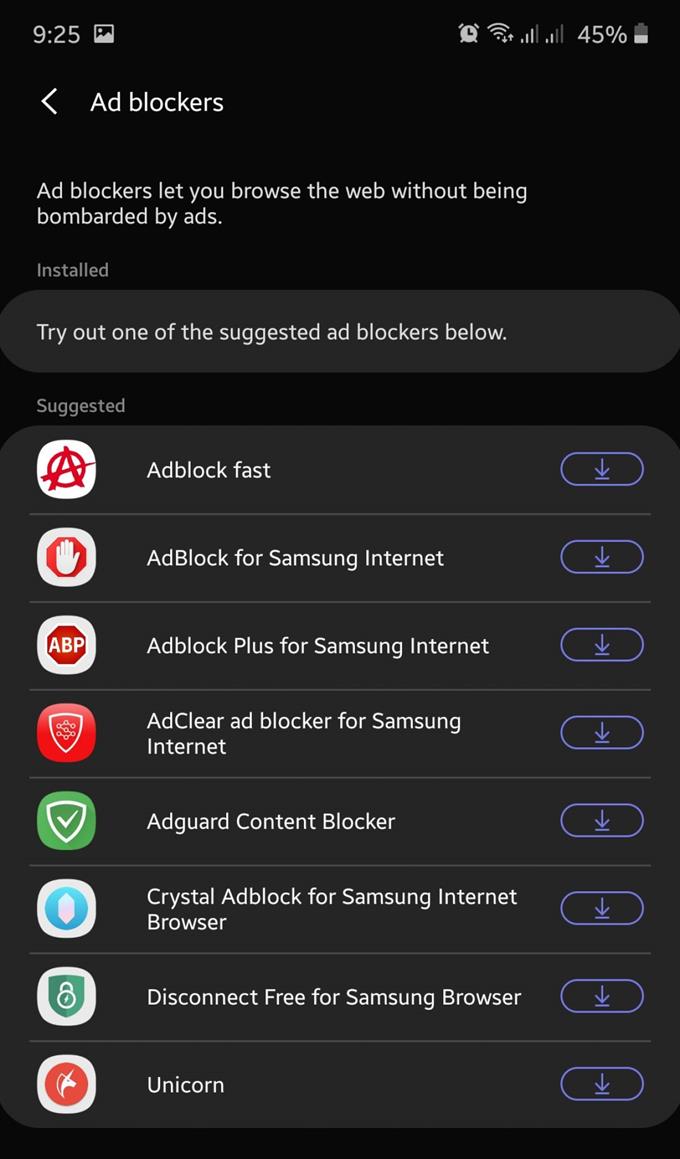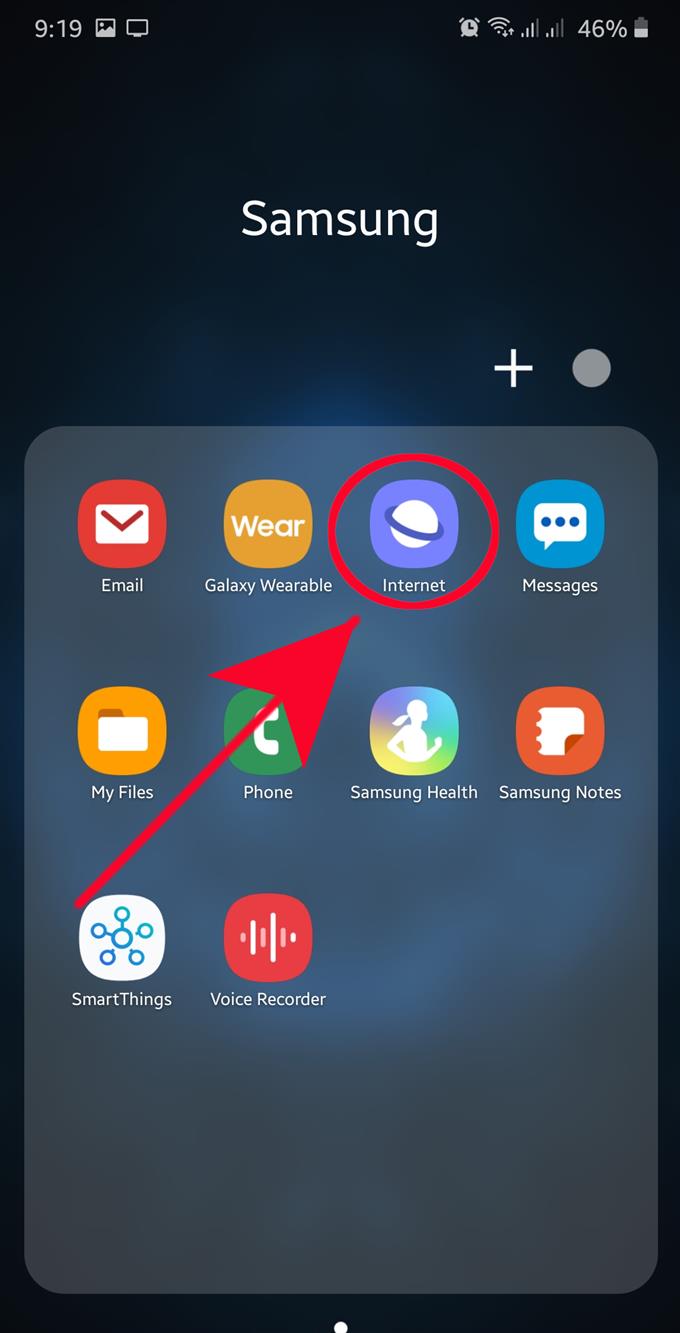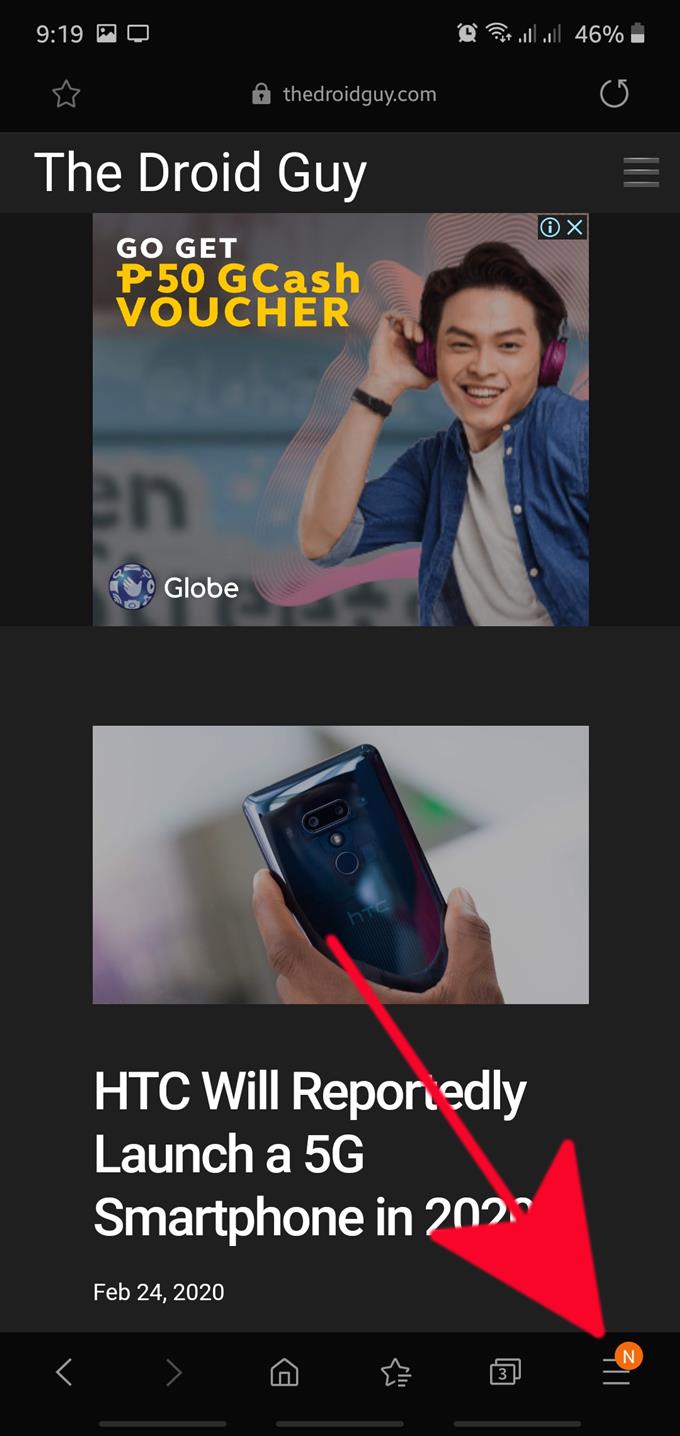Samsung-Geräte verwenden normalerweise den Standard-Webbrowser Samsung Internet App. Diese App wird geöffnet, wenn Sie einen Link von einer anderen App aus öffnen oder wenn Sie zum Durchsuchen darauf tippen. Wenn Sie bei Verwendung des Samsung-Internetbrowsers Popup-Anzeigen erhalten, können Sie das Problem auf verschiedene Weise beheben. Dieses Tutorial zeigt Ihnen, wie es geht.
Standardmäßig ist der Popup-Werbeblocker in Samsung Internet aktiviert. Wenn er jedoch aus irgendeinem Grund deaktiviert wurde, können Sie ihn jederzeit wieder aktivieren. Befolgen Sie die Anweisungen unten und prüfen Sie, ob es eingeschaltet bleibt. Wenn es in den deaktivierten Status zurückkehrt, ist möglicherweise eine bösartige App oder ein Virus vorhanden, der es deaktiviert. In diesem Fall empfehlen wir, dass Sie zuerst eine umfassendere Bereinigung Ihres Geräts durchführen.
Aktivieren der Blockierungsfunktion für Popup-Anzeigen im Samsung-Internetbrowser
Benötigte Zeit: 1 Minute.
Der Samsung-Internetbrowser kann Popup-Anzeigen effektiv entfernen. Es gibt zwei Möglichkeiten, dies zu tun. Zum einen wird der Standard-Werbeblocker im Menü „Einstellungen“ aktiviert, zum anderen wird eine Werbeblocker-App eines Drittanbieters installiert. Erfahren Sie, was zu tun ist, indem Sie die folgenden Schritte ausführen.
- Öffnen Sie den Samsung Internetbrowser.
Finden Sie Google Chrome unter Ihren Apps entweder auf dem Startbildschirm oder Apps-Fach.
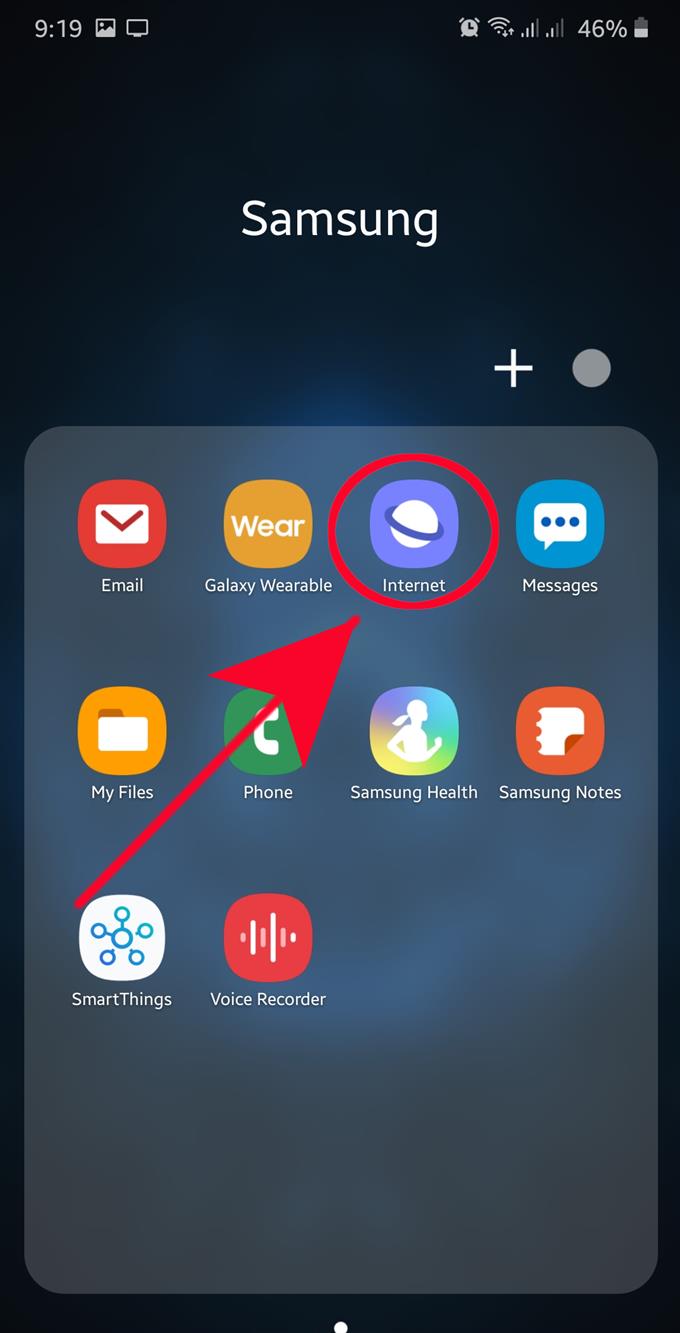
- Öffnen Sie Weitere Einstellungen.
Tippen Sie auf die 3 Zeilen in der unteren rechten Ecke.

- Einstellungen auswählen.
Tippen Sie im angezeigten Menü auf die Einstellungen.

- Tippen Sie auf Websites und Downloads.
Finden Websites und Downloads aus der Liste und tippen Sie darauf.

- Aktivieren Sie die Funktion zum Blockieren von Anzeigen.
Finden Popups blockieren aus der Liste und bewegen Sie den Schieberegler nach rechts. Dies sollte den Werbeblocker aktivieren.

- Wählen Sie Werbeblocker.
Sie müssen zum zurückkehren Haupteinstellungen Menü des Samsung Internetbrowsers. Von dort aus möchten Sie auswählen Werbeblocker.

- Installieren Sie einen Werbeblocker.
Sie sehen eine Liste der von Samsung empfohlenen Werbeblocker von Drittanbietern. Wählen Sie eine aus der Liste.

Empfohlene Lektüre:
- So blockieren Sie Popup-Anzeigen in Google Chrome
- So setzen Sie die App-Einstellungen auf Samsung zurück